数あるWordPressのテーマの中で人気のCocoonテーマがXserverドメインではサーバーパネルから簡単インストールできる仕組みになってます。
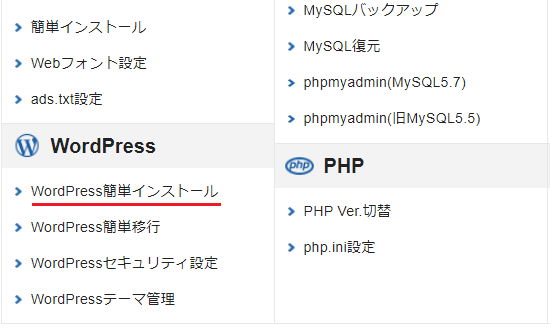
レンタルサーバーでXserverドメインを契約して使っている方はドメインを取得してワードプレスをインストールした後、WordPressのテーマを選ぶことになります。
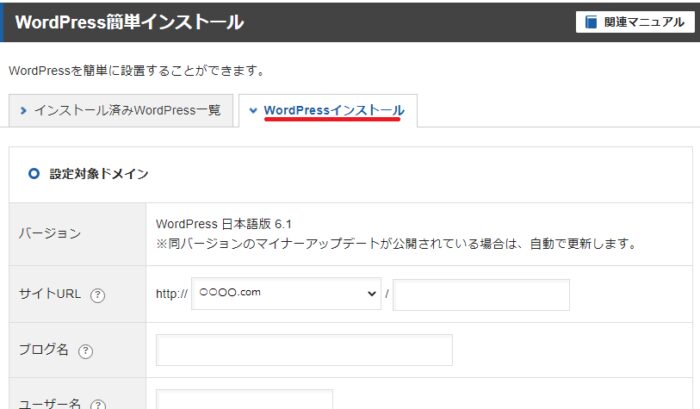
そのまま進みます
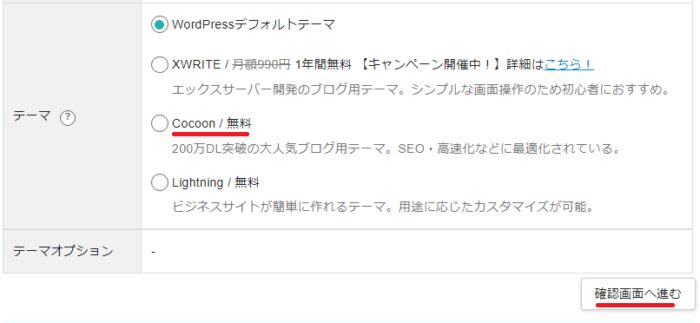
ここでCocoonのテーマを選ぶと一番下の「テーマオプション」が 「-」 から
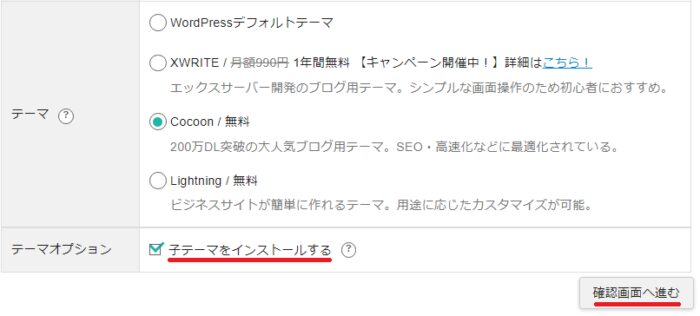
☑子テーマをインストールするに変わります。そのまま確認画面へ進むを押します
ここでCocoonテーマを選ばずに、「WordPressデフォルトテーマ」を選んでしまった方は、注意が必要で、記事のバックアップを取ってワードプレスをインストールし直すか、
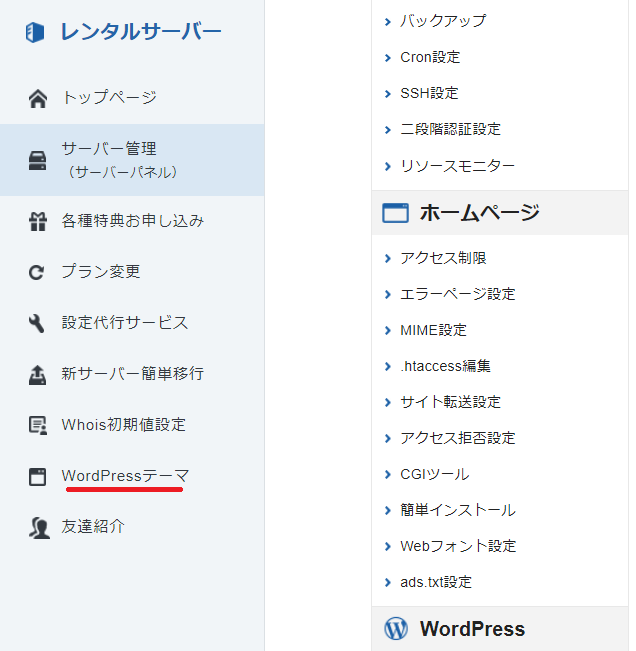
サーバーパネル左のWordPressテーマをクリックすると
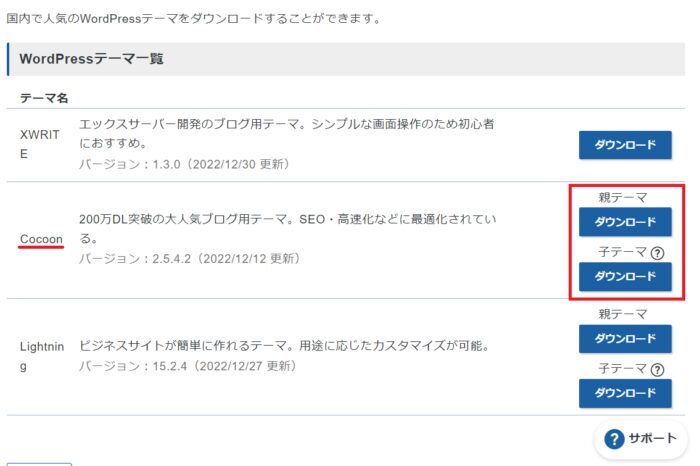
Cocoonのテーマを選べる画面が出てきます。ここで親テーマと子テーマの両方をパソコンにダウンロードして
今度はWordPressのコントロールパネルの外観 → テーマ
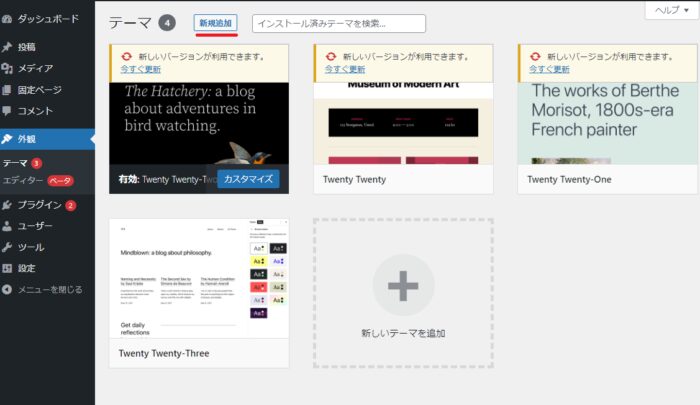
新規追加を押して
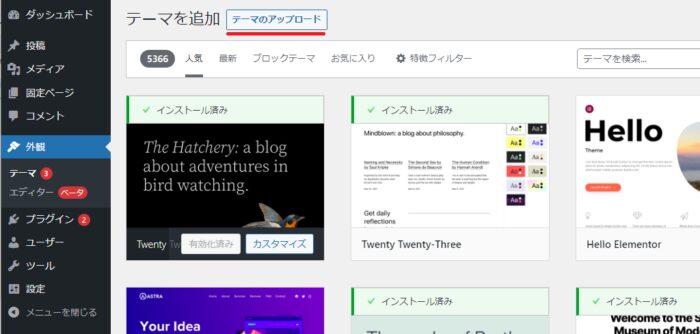
テーマのアプロードを押して
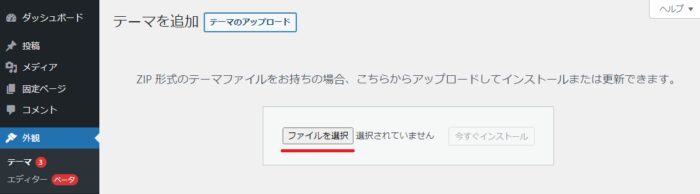
ファイルを選択を押してあなたのお使いのパソコンからアップロードします
テーマをアップロードする際は親テーマと子テーマの両方をアップロードします
Xserver ドメインは「Cocoonテーマ」の作者であるわいひら氏の提供により、Xserver ドメインと契約しているユーザーはサーバーパネルより直接Cocoonテーマをダウンロードできます
Cocoonテーマのサイトからも無料でダウンロードできます
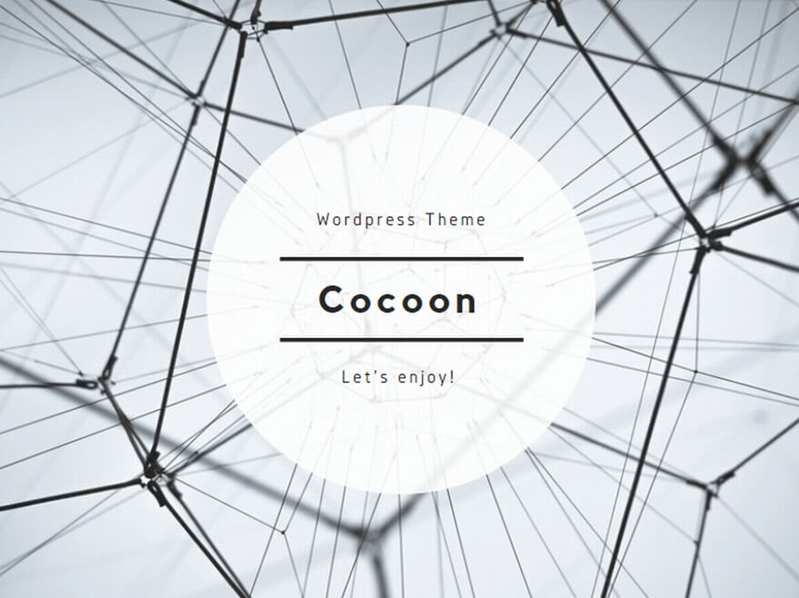


コメント